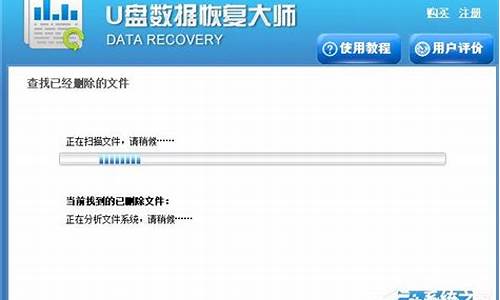笔记本声卡驱动安装不上_笔记本声卡驱动安装不上怎么回事
对于笔记本声卡驱动安装不上的问题,我有一些了解和研究,也可以向您推荐一些专业资料和研究成果。希望这对您有所帮助。
1.电脑声卡驱动怎么无法安装?
2.急求笔记本声卡驱动安装不了怎么办?

电脑声卡驱动怎么无法安装?
一、电脑声卡驱动无法安装,先卸载已经安装的驱动,然后重新安装。卸载本机的声卡驱动。对着我的电脑点右键,选择‘属性’,弹出属性对话框。选择“硬件”标签。找到“声音、视频和游戏控制器”,点左边加号,列出声卡相关的驱动程序。蓝色部分为本机声卡的主驱动程序,其它是一些辅助声卡的驱动程序。如图所示:
然后在重新安装,右键点击主驱动程序点“更新驱动程序”,弹出驱动程序更新窗口。选择“自动安装软件”选项的话,系统会自己查找系统保存的驱动备份,根据备份文件更新现在的驱动程序,系统找到后自动更新,最后点击完成即可,如果查找不到的话要重新用光盘安装一次驱动程序。
选择“从列表或指定位置安装”可以快速定位到驱动程序,适合于对电脑比较熟悉的朋友操作。在这里主要是选择驱动路径或者是直接选择系统安装的驱动程序。如果在电脑指定路径的已经从网上下载好的话,系统会去搜索指定的移动媒体或者是文件位置,同样找到后会直接安装,然后点击完成退出。
二、可以通过第三方软件进行更新安装驱动,比如驱动精灵、驱动大师等。
在打开的程序主界面中,点击“立即检测”按钮。
此时程序会自动检测并发现电脑中尚未安装或安装错误的驱动程序,并提示进行相关修复安装操作。此时点击声卡驱动右侧的“立即解决”按钮即可下载并开始安装声卡驱动。
急求笔记本声卡驱动安装不了怎么办?
一、声卡控制面板设置
(部分声卡都会有这方便的问题,如:Realtek、via)
打开音频管理器——点击右侧插孔设置——勾选禁用前面板插孔检测——点击确定即可。
图1
二、设备管理器声卡被禁用
打开计算机——点击管理——点击设备管理器——查看声音、视频和游戏控制器。检查声卡在设备管理器中有没有被禁用(如图)。
图2
解决方法:右键点击声卡查看,如果已被禁用则会有“启用”选项,点击启用即可。
图3
三、声卡驱动安装不成功
声卡驱动安装不成功主要表现为以下两种(如下图)。一般声卡驱动正常的情况,通常设备管理器里会有“Realtek”“VIA”“IDT”等声卡品牌名称,缺少了前缀的这些品牌名称可能驱动安装不成功,还有一种就是常见声卡驱动出现的感叹号的情况。
图4
图5
解决方法:重新检测安装声卡驱动
下载安装最新版驱动人生6,打开软件并点击立即检测,根据提示进行修复或重新下载安装声卡驱动即可。
图6
以上几种常见的情况及解决方法,如果未能解决您的问题,排除硬件问题的情况下,建议您交给专业人士查看解决,那么现在问题来了,驱动安装到底哪家强?当然首选驱动人生。
我来给你最佳的答案吧!
一、适用:安装声卡驱动时提示错误信息,不能完成安装的问题(若不是此现象,请参考第二种方法)
*出现此问题主要是系统中已经集成KB888111高清
补丁
,导致声卡驱动无法正常安装,进入
控制面板
>
添加或删除程序
>找到KB888111删除,再装声卡驱动。如果添加或删除程序中没有KB888111项或无法删除,请参考以下方法。
*强行删除驱动文件,启动电脑时反复按F8键选择进入
安全模式
,进入系统盘,如:c:\Windows\System32\Drivers文件夹下面找到“hdaudbus.sys”(如果它旁边有“hdaudio.sys”)一起删除,注意不要彻底删除,只是把文件删除到回收站,待会还要用到它们。
删除之后重起进入正常
模式
,重新安装声卡驱动,这回没有弹出安装失败的对话框,可是现在还没有声音;在桌面上右键点“我的电脑”>管理>打开
设备管理器
,在系统设备下看到
Microsoft
用于High Definition Audio的UAA
总线驱动程序
前面有一个**的感叹号。在它上面点右键选择把它卸载,然后从回收站中把那之前安全模式下删除的两个文件还原,再在设备管理器中点“扫描检测硬件改动”,这样系统就会重新自动安装UAA总线驱动,安装完毕之后重起电脑,系统就有声音了。
二、适用:可正常完成声卡驱动安装,但依旧没有声音,设备管理器有**叹号设备
*设备管理器叹号设备一般显示 PCI Device 或 Microsoft UAA Bus Driver for High Definition Audio
*进入“声卡驱动目录\MSHDQFE\Win2K_XP\us目录”鼠标右键点击“ kb888111xpsp2.exe ” ,选
择使用winrar解压缩(如图)
解压完成后,手动更新设备管理器叹号设备,按照:鼠标右键选择**叹号设备,选择更新
驱动程序
>
指定位置或列表安装 > 勾取包含以下位置,浏览指向刚才解缩压后的kb888111xpsp2.exe 目录中
commonfiles文件夹,更新驱动,完成后重新启动电脑即可。(若搜索不到驱动,则指向update文件夹尝
试)
好了,今天关于笔记本声卡驱动安装不上就到这里了。希望大家对笔记本声卡驱动安装不上有更深入的了解,同时也希望这个话题笔记本声卡驱动安装不上的解答可以帮助到大家。
声明:本站所有文章资源内容,如无特殊说明或标注,均为采集网络资源。如若本站内容侵犯了原著者的合法权益,可联系本站删除。